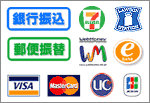無料アクセスカウンターサービス『ご縁カウンタFree!』

1000点以上の画像と多彩なオプションで
ブログ・ホームページ運営を強力バックアップ!!
 Q&A
Q&A
カウンタタグやサイトバナーの設置に関するQ&Aです。
MacでブラウザにIE5を使用されている場合、いつ訪れても「混雑しています」と表示されることがあります。その場合、ブラウザのキャッシュにある古いデーターを参照したままになっておりますので、一度キャッシュを消去してください。
【キャッシュクリアの手順】
ブラウザのメニューより
Explorer --> 環境設定 --> ▼Webブラウザ --> 詳細設定
画面中ほどの「空にする」ボタンを押下
「認証失敗」と表示されます
認証失敗と表示される場合は、下記の2点についてご確認ください。
1.ブラウザのCookieの設定はONになっているか
ログイン認証にはCookieを利用いたしますので、
Cookieの利用がONになっているかご確認をお願いいたします。
>> Cookieの設定方法
2.セキュリティ関係のソフトなどが起動していないか
セキュリティ関係のソフトが原因でログインできない場合がございます。
(※ログインに必要な環境情報を送信しないように設定してあるため)
ソフトをご利用の場合には、一度これをOFFにして原因を特定いただきますようお願いいたします。
いつでも好きなときに行うことができます。
この管理者用の設定画面をコントロールパネルといいます。
画面左上に下のようなログインフォームがありますので、
ご登録時のユーザIDとパスワードでログインしてください。
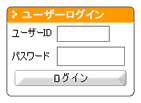
<初期パラメータの設定方法>
1.ログインしてコンパネを開きます。
2.左のメニューから「カウンタ設定」をクリックします。
3.「一覧・編集」のプルダウンメニューがあらわれるので、
設定を変更したいカウンタ(デフォルトでは“home”)を選択します。
 |
-->
|
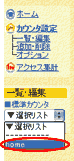 |
4.「プロパティ」で、次の内容を設定することが出来ます。
・カウント数
・カウンタ画像
・カウンタの桁数
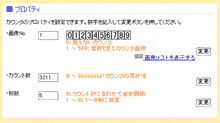
カウンタはカウンタタグをご自身のホームページに貼り付けることでご利用いただけます。
・ブログをご利用の場合
ブログへのカウンタの設置方法は特殊になりますので、ご利用のブログのヘルプをご参照ください。ブログによっては、カウンタをご利用いただけないものがありますのでご注意ください。
・ホームページビルダーによるご設置方法
ご質問で最も多いのが、ホームページビルダーを用いたご設置方法なのですが、
カウンタタグの貼り付けは「HTMLソース」画面で行ってください。
>> HBによる設置方法
他にもいろいろな市販のホームページ作成ソフトがありますが、
ソフトの編集支援機能が働いてカウンタタグを壊すことがあります。
カウンタタグの一番基本的で安全なご設置方法は
テキストエディタ(文章編集ソフト)を利用した方法になります。
>> 【 Windows 】 テキストエディタによる設置方法
>> 【 Macintosh 】テキストエディタによる設置方法
カウンタタグは下記でご確認いただけます。
<カウンタタグの確認方法>
1.ログインしてコンパネを開きます。
2.左のメニューから「カウンタ設定」をクリックする。
3.「一覧・編集」のプルダウンメニューから、
設定を変更したいカウンタ(デフォルトでは“home”)を選択します。
 |
-->
|
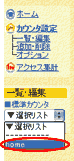 |
4.「カウンタタグ」で、確認することが出来ますので、これをご自身の
ページに貼り付けてください。
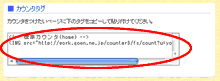
[ ご縁ねっと 総合TOP / ご縁カウンタ 総合TOP / アクセス解析付きプランはこちら ]